Tu t’es déjà retrouvé devant une montagne de données, juste là sous tes yeux, mais impossible à récupérer sans y passer des heures à faire du copier-coller ? Rassure-toi, tu n’es clairement pas le seul dans ce cas. En 2024, on a généré la bagatelle de de données dans le monde, et pourtant, plus de 40 % des pros passent encore au moins un quart de leur semaine à manipuler l’info à la main. Que tu bosses dans la vente, l’opérationnel ou la recherche, le besoin d’extraire vite et bien des données ne fait qu’augmenter. Mais plus les équipes cherchent à « extraire » ce qui s’affiche à l’écran ou sur les sites web, plus la frontière entre screen scraping et web scraping devient floue — et les outils évoluent à la vitesse de la lumière.
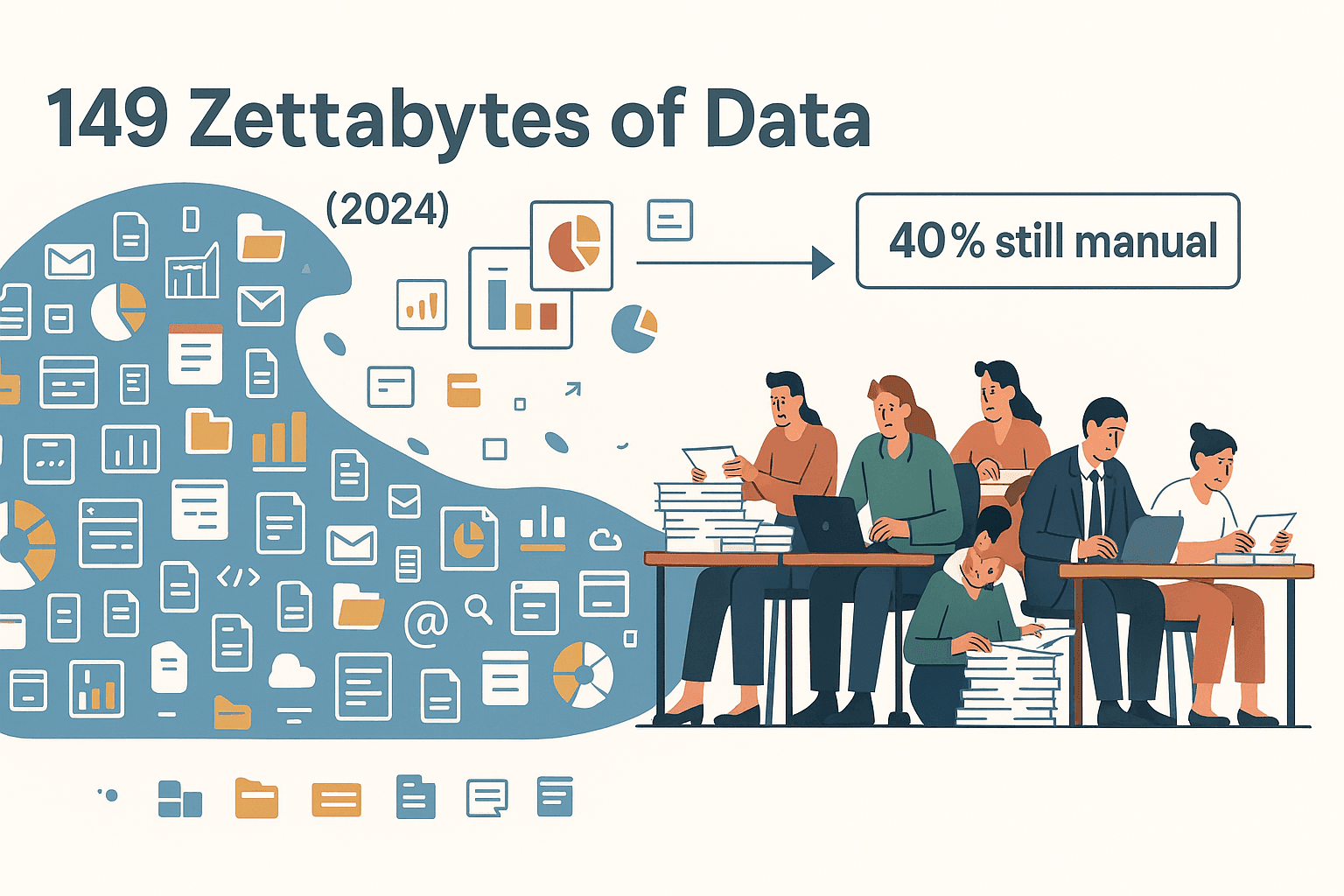
On va mettre les choses au clair : c’est quoi vraiment le screen scraping ? Et comment des solutions modernes, boostées à l’IA comme , rendent l’extraction de données accessible à tout le monde — sans code, sans prise de tête, et sans passer sa vie à faire du copier-coller.
Screen Scraping : Définition et Fonctionnement
Le screen scraping, c’est tout simplement le fait d’extraire des infos à partir de ce que tu vois à l’écran, que ce soit sur un logiciel, une appli ou un site web. Imagine que tu copies ce qui s’affiche devant toi — une page web, un logiciel sur ton ordi ou même un vieux terminal — pour transformer tout ça en données bien rangées dans un tableur ou une base de données. À la base, le screen scraping, c’était vraiment lire le texte affiché à l’écran, souvent en imitant ce que ferait un utilisateur : cliquer, copier, coller ce qui est visible.
Il existe plusieurs façons de faire du screen scraping :
- Scraping d’interface graphique (GUI scraping) : On extrait les données d’applis de bureau en automatisant les clics et les frappes clavier.
- Scraping de terminal : On récupère le texte affiché dans des interfaces en ligne de commande ou sur des mainframes.
- Web screen scraping : On capture les données affichées sur des pages web, parfois même en utilisant l’OCR pour transformer des images en texte exploitable.
Pourquoi les boîtes utilisent le screen scraping ? Souvent parce qu’il n’y a aucune option d’export ou d’API : les données sont coincées dans une interface visuelle, et le screen scraping devient la seule solution pour les sortir de là. C’est le plan B parfait pour migrer des données, faire du reporting, analyser la concurrence ou connecter des vieux systèmes pas compatibles avec les outils modernes ().
Comment faire du Screen Scraping : Différences avec le Web Scraping
C’est là que ça devient intéressant. Beaucoup confondent « screen scraping » et « web scraping », mais il y a des différences importantes. Explications :
- Screen scraping : on extrait des données de tout ce qui s’affiche à l’écran, peu importe la techno derrière. Ça peut être une appli de bureau, un terminal ou une page web. Le scraper se comporte comme un robot qui imite l’utilisateur.
- Web scraping : c’est une version spécifique du screen scraping, mais centrée sur les sites web. Sauf qu’au lieu de copier ce qui est affiché, le web scraper va directement dans le code HTML pour choper les données à la source.
Pour imager : Le screen scraping, c’est comme retranscrire un discours en l’écoutant ; le web scraping, c’est lire directement le texte du discours. L’un bosse sur ce qui est visible, l’autre va à la source.
Tableau comparatif : Screen Scraping vs Web Scraping
| Caractéristique | Screen Scraping | Web Scraping |
|---|---|---|
| Source des données | Toute interface visible (GUI, terminal, page web) | Pages web (HTML, JSON, APIs) |
| Méthode | Imite les actions utilisateur, lit pixels ou texte | Analyse le code sous-jacent (HTML/DOM) |
| Cas d’usage | Applications anciennes, pas d’API, systèmes fermés | Sites web, données structurées en ligne |
| Précision | Peut être imprécis (OCR, changements d’UI) | Généralement plus précis (données structurées) |
| Maintenance | Fragile aux changements d’interface, MAJ fréquentes | Plus stable, mais sensible aux changements de code |
| Compétences requises | Souvent scripting ou RPA | Outils no-code possibles, parfois du code |
| Vitesse & Échelle | Lent, peu évolutif | Rapide, évolutif avec outils cloud |
Quand privilégier le Screen Scraping ?
Le screen scraping est la meilleure option quand :
- Aucune API ou export n’existe : Typiquement pour des vieux ERP, des logiciels de compta dépassés ou des dashboards propriétaires.
- Tu dois automatiser des tâches répétitives sur l’interface : Comme extraire des rapports d’une appli qui n’affiche les données qu’à l’écran.
- Seul un terminal ou une console donne accès aux données : Certains systèmes logistiques ou bancaires n’affichent les infos que dans une fenêtre de terminal.
- Migration de données depuis des systèmes anciens : Quand il faut transférer des enregistrements d’un système A vers un système B sans connexion directe.
Exemple concret : Une banque qui extrait les transactions depuis une interface mainframe pour les intégrer à des outils récents ().
Quand le Web Scraping est-il préférable ?
Le web scraping est à privilégier quand :
- Tu bosses sur des sites web : Surtout si les données sont bien structurées dans le HTML (listes de produits, annuaires, articles, etc.).
- Tu veux de la rapidité et de l’échelle : Les extracteurs web peuvent traiter des milliers de pages en même temps, parfait pour les gros volumes.
- Tu cherches la précision : Extraire directement du HTML, c’est moins risqué que de lire des pixels à l’écran.
- Tu veux automatiser la veille, la génération de leads ou la surveillance des prix : Les extracteurs web modernes gèrent les sites dynamiques, la pagination et les sous-pages.
Astuce : Si tu peux accéder aux données via le HTML ou une API, choisis toujours le web scraping : c’est plus rapide, fiable et facile à maintenir.
Screen Scraping traditionnel : Limites et difficultés
Le screen scraping a souvent sauvé la mise à pas mal d’entreprises, mais soyons honnêtes : ce n’est pas sans galères. Voilà où les méthodes classiques montrent leurs limites :
- Contenu web dynamique : Les sites modernes sont blindés de JavaScript et d’applications monopage (SPA). Les scrapers classiques ratent souvent le contenu qui se charge après coup ou se perdent avec le scroll infini ().
- Changements fréquents d’interface : Un bouton déplacé, un champ modifié, une pop-up, et ton script plante. La maintenance devient vite un casse-tête ().
- Vitesse et passage à l’échelle : Les vieilles méthodes sont lentes, font tout étape par étape et galèrent sur les gros volumes.
- Précision et fiabilité : Les erreurs d’OCR, les différences de résolution d’écran ou les pop-ups imprévues donnent des données incomplètes ou fausses.
- Barrière technique : Mettre en place un screen scraping classique demande souvent de coder ou d’utiliser des outils compliqués, pas vraiment faits pour les utilisateurs métier.
Difficultés courantes pour les utilisateurs métier :
- Configuration manuelle et ajustements constants
- Taux d’erreur élevé avec du contenu dynamique ou visuel
- Limité au texte — images ou PDF nécessitent d’autres outils
- Difficile à faire évoluer pour de gros projets
Pourquoi les entreprises ont besoin d’outils de Screen Scraping boostés à l’IA
Soyons clairs : les méthodes classiques ne tiennent plus la route dans un monde où la donnée est reine. C’est là que les outils de screen scraping boostés à l’IA changent la donne — et c’est pour ça que je crois autant à Thunderbit.
Pourquoi l’IA fait toute la différence :
- Aucune compétence technique requise : L’IA gère la complexité, tout le monde peut extraire des données — sans script, sans sélecteur, sans ticket IT.
- Gère le contenu dynamique : L’IA repère les motifs, clique sur « Charger plus » et extrait même le contenu généré par JavaScript ou le scroll infini.
- Précision supérieure : Les modèles de machine learning reconnaissent noms, prix, emails, etc. — avec jusqu’à même sur des pages complexes.
- Vitesse et échelle : Les extracteurs IA dans le cloud traitent des dizaines de pages en parallèle, économisant par rapport aux anciennes méthodes.
- Fonctionne sur le web, les PDF et les images : Les extracteurs IA modernes extraient des données partout : sites web, documents scannés, captures d’écran, etc.
- Traitement intelligent des données : L’IA peut résumer, catégoriser, traduire et nettoyer les données à la volée — pour un résultat prêt à l’emploi.
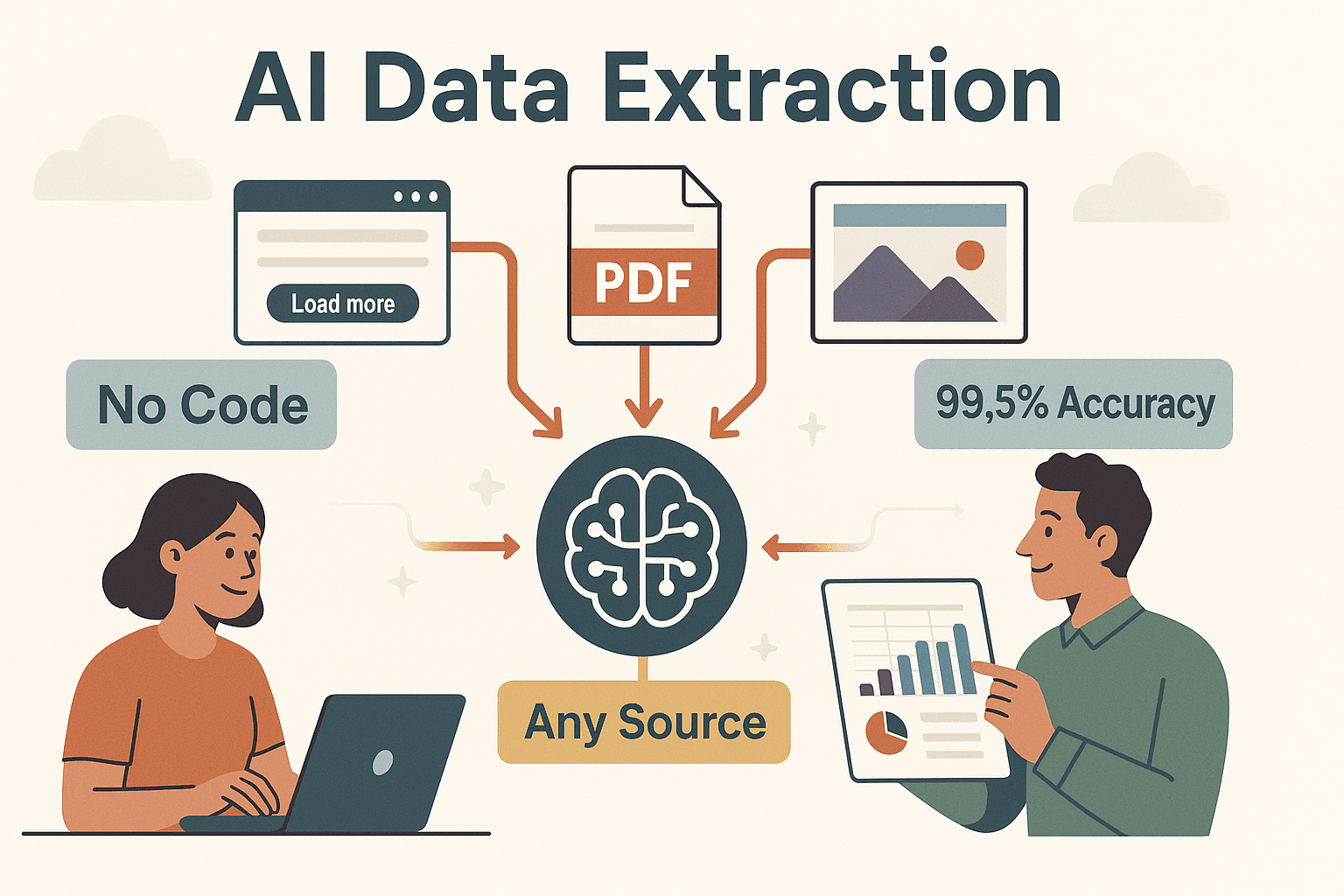
Résultat : les équipes commerciales, opérationnelles ou de recherche ont enfin accès aux données dont elles ont besoin — vite, bien, sans dépendre des développeurs.
Thunderbit : Le Screen Scraping nouvelle génération avec l’IA
Voyons comment rend tout ça concret. Thunderbit, c’est une extension Chrome d’extracteur web IA pensée pour les utilisateurs métier qui veulent des résultats, pas des galères.
Qu’est-ce qui fait la différence avec Thunderbit ?
- Reconnaissance intelligente des champs : Clique sur « Suggérer des champs IA » et l’IA de Thunderbit analyse la page pour te proposer les colonnes à extraire — plus besoin de te prendre la tête avec des sélecteurs ou du code.
- Prompts en langage naturel : Tu veux personnaliser un champ ? Décris juste ce que tu veux en français. L’IA de Thunderbit comprend et transforme ça en logique d’extraction intelligente.
- Extraction multi-pages et sous-pages : Thunderbit gère la pagination et suit les liens vers les sous-pages pour enrichir tes données (spécifications produits, contacts, profils complets, etc.).
- Fonctionne sur le web, les PDF et les images : Besoin d’extraire des données d’un document scanné ou d’une image produit ? L’OCR et la vision intégrés de Thunderbit s’en occupent.
- Export direct vers tes outils métier : En un clic, envoie tes données vers Excel, Google Sheets, Airtable ou Notion — fini les galères de CSV.
Reconnaissance intelligente des champs et prompts en langage naturel
C’est là que Thunderbit fait fort. En cliquant sur « Suggérer des champs IA », l’IA lit la page et te propose direct des colonnes comme « Nom du produit », « Prix », « Email » ou « Image ». Tu peux les ajuster, en ajouter, ou simplement décrire ce que tu veux — genre « résumer la description » ou « classer par type de produit ». Pas de code, pas d’approximation.
Ça réduit le temps de configuration à quelques secondes, tout en te garantissant de récupérer les données qui comptent vraiment pour ton activité.
Extraction multi-pages et sous-pages simplifiée
Dans la vraie vie, les données ne sont jamais sur une seule page. Les fonctions multi-pages et sous-pages de Thunderbit te permettent de :
- Extraire tous les résultats d’une liste paginée ou à scroll infini
- Suivre automatiquement les liens vers les pages de détail (produits, profils, etc.) pour enrichir ton tableau principal avec des infos complémentaires
Par exemple, pour te faire une liste de prospects à partir d’un annuaire, Thunderbit récupère les infos de la page principale, puis visite chaque profil pour extraire emails, téléphones ou détails d’entreprise — tout ça en une seule opération.
Une expérience utilisateur optimisée : Thunderbit intégré à ton navigateur
Thunderbit s’utilise direct dans Chrome, pour une simplicité maximale :
- Accès instantané : Extrait les données du site que tu consultes en un clic sur l’icône Thunderbit.
- Aucune interruption : Si tu es connecté à un site, Thunderbit utilise ta session pour extraire même les données derrière un login.
- Configuration en langage naturel : Décris tes besoins en français, l’IA s’occupe du reste.
- Support multilingue : Thunderbit gère 34 langues, pour une adoption mondiale.
Une fois tes données extraites, Thunderbit te facilite la vie :
- Excel ou CSV : Télécharge tes résultats pour analyse ou partage local.
- Google Sheets : Envoie les données direct dans un tableur partagé pour bosser en équipe.
- Airtable et Notion : Intègre tes données dans des bases cloud ou des notes, avec images et liens préservés.
- JSON/API : Pour les devs ou les workflows avancés, Thunderbit propose des exports structurés.
Fini le copier-coller manuel, fini le nettoyage interminable — tu obtiens des données propres et structurées, prêtes à l’emploi.
Comparatif : Screen Scraping traditionnel vs outils IA
Voici un tableau pour comparer les deux approches :
| Aspect | Screen Scraping traditionnel | Screen Scraping IA (Thunderbit) |
|---|---|---|
| Facilité d’utilisation | Nécessite scripting ou RPA | Sans code, point & clic, langage naturel |
| Temps de configuration | Long, manuel | Quelques secondes — détection IA |
| Gestion des changements | Fragile aux évolutions d’interface | L’IA s’adapte automatiquement à beaucoup de changements |
| Contenu dynamique | Difficultés avec JS/SPAs | Gère le scroll infini et le contenu dynamique |
| Précision des données | Erreurs fréquentes (OCR, UI) | Haute précision, extraction contextuelle |
| Vitesse & échelle | Lent, difficile à faire évoluer | Rapide, cloud, multi-pages |
| Types de données | Surtout texte, images/PDF limités | Texte, chiffres, liens, images, PDF, etc. |
| Scraping multi-niveaux | Difficile, scripts personnalisés | Intégré, sous-pages en un clic |
| Intégration & export | Manuel, formats limités | Export direct vers Excel, Sheets, Airtable, etc. |
| Maintenance | Élevée — scripts à mettre à jour souvent | Faible — moteur IA maintenu par le fournisseur |
| Coût | Développement sur-mesure, temps dev | Freemium, paiement à l’usage |
À retenir : Screen Scraping intelligent en 2025
- Le screen scraping permet d’extraire les données affichées à l’écran — indispensable quand il n’y a ni API ni export.
- Le web scraping est une sous-catégorie, centrée sur les sites web et les données structurées dans le HTML.
- Le screen scraping traditionnel est lent, source d’erreurs et demande des compétences techniques — surtout avec des sites dynamiques ou des interfaces qui changent souvent.
- Les outils IA comme Thunderbit rendent l’extraction accessible à tous : sans code, plus précis, et intégrés aux outils métier.
- Le workflow Thunderbit en 2 clics (« Suggérer des champs IA » → « Extraire ») et les prompts en langage naturel mettent la puissance de l’extraction de données dans les mains des équipes commerciales, opérationnelles ou de recherche — sans dépendre de l’IT.
Marre du copier-coller ou des scripts fragiles ? Passe à la vitesse supérieure. et découvre la simplicité du screen scraping nouvelle génération. Pour aller plus loin sur l’extraction de données web, va jeter un œil au .
FAQ
1. Quelle est la principale différence entre screen scraping et web scraping ?
Le screen scraping extrait les données de toute interface visible (applis, terminaux, pages web) en imitant les actions d’un utilisateur, alors que le web scraping cible les sites web et récupère directement les données dans le code HTML. Le web scraping est généralement plus rapide et précis pour les données en ligne.
2. Quand privilégier le screen scraping plutôt que le web scraping ?
Utilise le screen scraping quand il n’y a ni API ni données structurées — par exemple pour des applis de bureau anciennes, des sorties de terminal ou des dashboards verrouillés. Si tu peux accéder aux données via HTML ou API, le web scraping est souvent mieux.
3. Quels sont les plus grands défis du screen scraping traditionnel ?
Les méthodes classiques galèrent avec le contenu dynamique, les changements fréquents d’interface, la lenteur et un taux d’erreur élevé. Elles demandent aussi des compétences techniques pour la mise en place et la maintenance, ce qui les rend peu accessibles aux utilisateurs métier.
4. Comment Thunderbit simplifie-t-il le screen scraping ?
Thunderbit utilise l’IA pour détecter automatiquement les champs, gérer les pages dynamiques et suivre les sous-pages. Tu peux décrire tes besoins en français et exporter les données direct vers Excel, Google Sheets, Airtable ou Notion — sans coder.
5. Thunderbit peut-il extraire des données de PDF et d’images, en plus des pages web ?
Oui ! L’IA de Thunderbit extrait les données des pages web, PDF et images grâce à l’OCR et à la vision intégrés, pour une solution polyvalente adaptée à tous tes besoins d’extraction.
Prêt à passer au screen scraping intelligent ? Teste dès aujourd’hui et dis adieu au copier-coller !